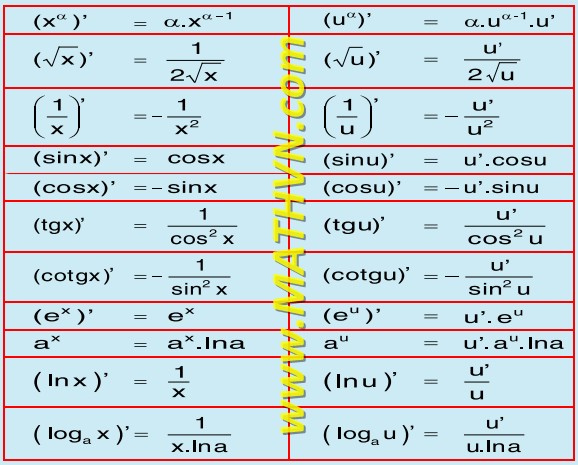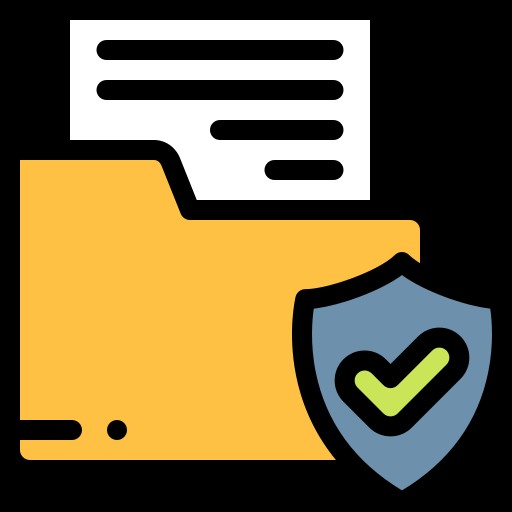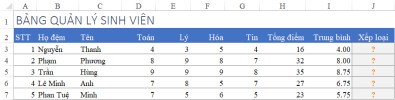
Hướng Dẫn Xếp Loại Học Lực Trong Excel Chi Tiết, Dễ Hiểu Nhất
Bạn đang loay hoay tìm cách Xếp Loại Học Lực Trong Excel một cách nhanh chóng và chính xác? Bài viết này của CAUHOI2025.EDU.VN sẽ cung cấp cho bạn hướng dẫn chi tiết, dễ hiểu với các ví dụ minh họa cụ thể, giúp bạn dễ dàng áp dụng vào công việc thực tế. Ngoài ra, chúng tôi còn chia sẻ những mẹo và thủ thuật giúp bạn tối ưu hóa quá trình xếp loại học lực, tiết kiệm thời gian và công sức. Cùng khám phá ngay các hàm Excel hữu ích như IF, AND, OR và cách kết hợp chúng để đạt hiệu quả cao nhất nhé!
1. Tại Sao Cần Xếp Loại Học Lực Trong Excel?
Việc xếp loại học lực trong Excel mang lại nhiều lợi ích thiết thực, đặc biệt đối với các nhà quản lý giáo dục, giáo viên, và cả học sinh, sinh viên:
- Tiết kiệm thời gian: Thay vì phải tính toán thủ công và so sánh từng trường hợp, Excel giúp bạn tự động hóa quy trình xếp loại, tiết kiệm đáng kể thời gian và công sức.
- Đảm bảo tính chính xác: Các công thức trong Excel giúp loại bỏ sai sót do tính toán thủ công, đảm bảo kết quả xếp loại học lực chính xác và công bằng.
- Dễ dàng quản lý và thống kê: Dữ liệu xếp loại học lực được lưu trữ một cách có hệ thống trong Excel, giúp bạn dễ dàng quản lý, tìm kiếm, và thực hiện các thống kê cần thiết.
- Linh hoạt và tùy biến: Bạn có thể dễ dàng điều chỉnh các tiêu chí xếp loại, công thức tính toán, và định dạng hiển thị trong Excel để phù hợp với yêu cầu cụ thể của từng trường hợp.
2. Các Hàm Excel Thường Dùng Để Xếp Loại Học Lực
Để xếp loại học lực trong Excel, chúng ta thường sử dụng kết hợp các hàm sau:
- Hàm AVERAGE: Tính điểm trung bình của một dãy số.
- Hàm IF: Kiểm tra một điều kiện và trả về một giá trị nếu điều kiện đúng, và một giá trị khác nếu điều kiện sai.
- Hàm AND: Kiểm tra xem tất cả các điều kiện có đúng hay không.
- Hàm OR: Kiểm tra xem ít nhất một trong các điều kiện có đúng hay không.
- Hàm VLOOKUP: Tìm kiếm một giá trị trong cột đầu tiên của một bảng và trả về giá trị trong cùng hàng từ một cột khác.
3. Ví Dụ Minh Họa Xếp Loại Học Lực Sử Dụng Hàm AVERAGE và IF
Giả sử bạn có bảng điểm của học sinh như sau:
| Họ và Tên | Toán | Lý | Hóa | Văn | Anh | Điểm Trung Bình | Xếp Loại |
|---|---|---|---|---|---|---|---|
| Nguyễn Văn A | 8 | 7 | 9 | 6 | 8 | ||
| Trần Thị B | 6 | 8 | 7 | 9 | 7 | ||
| Lê Minh C | 9 | 9 | 8 | 8 | 9 | ||
| Phạm Thu D | 5 | 6 | 5 | 7 | 6 |
Để tính điểm trung bình cho từng học sinh, bạn sử dụng hàm AVERAGE:
- Tại ô G2, nhập công thức
=AVERAGE(B2:F2)và nhấn Enter. Kết quả sẽ là điểm trung bình của học sinh Nguyễn Văn A. - Kéo công thức từ ô G2 xuống các ô G3, G4, G5 để tính điểm trung bình cho các học sinh còn lại.
Tiếp theo, để xếp loại học lực dựa trên điểm trung bình, bạn sử dụng hàm IF với các điều kiện sau:
- Điểm trung bình >= 8: Giỏi
- Điểm trung bình >= 6.5 và < 8: Khá
- Điểm trung bình >= 5 và < 6.5: Trung Bình
- Điểm trung bình < 5: Yếu
Công thức tại ô H2 sẽ là:
=IF(G2>=8,"Giỏi",IF(AND(G2>=6.5,G2<8),"Khá",IF(AND(G2>=5,G2<6.5),"Trung Bình","Yếu")))
Giải thích công thức:
IF(G2>=8,"Giỏi": Nếu điểm trung bình (G2) lớn hơn hoặc bằng 8, thì xếp loại “Giỏi”.IF(AND(G2>=6.5,G2<8),"Khá": Nếu điểm trung bình (G2) lớn hơn hoặc bằng 6.5 và nhỏ hơn 8, thì xếp loại “Khá”.IF(AND(G2>=5,G2<6.5),"Trung Bình","Yếu"): Nếu điểm trung bình (G2) lớn hơn hoặc bằng 5 và nhỏ hơn 6.5, thì xếp loại “Trung Bình”. Ngược lại (điểm trung bình nhỏ hơn 5), thì xếp loại “Yếu”.
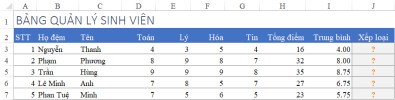
Kéo công thức từ ô H2 xuống các ô H3, H4, H5 để xếp loại học lực cho các học sinh còn lại.
4. Xếp Loại Học Lực Nâng Cao Sử Dụng Hàm VLOOKUP
Trong trường hợp bạn có nhiều mức xếp loại và tiêu chí phức tạp hơn, việc sử dụng hàm VLOOKUP sẽ giúp công thức trở nên gọn gàng và dễ quản lý hơn.
Đầu tiên, bạn cần tạo một bảng tham chiếu xếp loại như sau:
| Điểm Trung Bình | Xếp Loại |
|---|---|
| 0 | Yếu |
| 5 | Trung Bình |
| 6.5 | Khá |
| 8 | Giỏi |
Sau đó, bạn sử dụng hàm VLOOKUP với công thức sau (giả sử bảng tham chiếu nằm trong phạm vi J1:K4):
=VLOOKUP(G2,$J$1:$K$4,2,TRUE)
Giải thích công thức:
G2: Giá trị cần tìm kiếm (điểm trung bình).$J$1:$K$4: Phạm vi của bảng tham chiếu (địa chỉ tuyệt đối để khi kéo công thức không bị thay đổi).2: Số thứ tự của cột chứa giá trị trả về (cột “Xếp Loại”).TRUE: Tìm kiếm gần đúng (sẽ tìm giá trị lớn nhất nhỏ hơn hoặc bằng giá trị tìm kiếm).
Hàm VLOOKUP sẽ tìm điểm trung bình trong cột “Điểm Trung Bình” của bảng tham chiếu, và trả về xếp loại tương ứng từ cột “Xếp Loại”.
5. Các Mẹo Và Thủ Thuật Khi Xếp Loại Học Lực Trong Excel
- Sử dụng địa chỉ tuyệt đối: Khi sử dụng bảng tham chiếu, hãy sử dụng địa chỉ tuyệt đối (ví dụ:
$J$1:$K$4) để khi kéo công thức, phạm vi tham chiếu không bị thay đổi. - Đặt tên cho phạm vi: Thay vì sử dụng địa chỉ ô, bạn có thể đặt tên cho phạm vi bảng tham chiếu (ví dụ: “BangXepLoai”). Khi đó, công thức VLOOKUP sẽ trở nên dễ đọc và dễ hiểu hơn:
=VLOOKUP(G2,BangXepLoai,2,TRUE). - Kiểm tra lỗi: Sử dụng hàm IFERROR để xử lý các trường hợp lỗi có thể xảy ra, ví dụ khi điểm trung bình không nằm trong phạm vi của bảng tham chiếu. Ví dụ:
=IFERROR(VLOOKUP(G2,BangXepLoai,2,TRUE),"Chưa xếp loại"). - Sử dụng Conditional Formatting: Sử dụng Conditional Formatting để tô màu các ô xếp loại theo từng mức độ (ví dụ: Giỏi – màu xanh, Khá – màu vàng, Trung Bình – màu cam, Yếu – màu đỏ), giúp bạn dễ dàng nhận biết và theo dõi tình hình học lực của học sinh.
6. Ứng Dụng Xếp Loại Học Lực Trong Thực Tế
Việc xếp loại học lực trong Excel không chỉ dừng lại ở việc đánh giá kết quả học tập của học sinh. Bạn có thể ứng dụng nó vào nhiều mục đích khác nhau:
- Thống kê và báo cáo: Dễ dàng tạo các báo cáo thống kê về tỷ lệ học sinh đạt từng loại học lực, so sánh kết quả giữa các lớp, các năm học.
- Theo dõi sự tiến bộ: Theo dõi sự thay đổi về học lực của từng học sinh qua các kỳ, các năm học, từ đó đưa ra các biện pháp hỗ trợ phù hợp.
- Phân loại học sinh: Phân loại học sinh theo học lực để có kế hoạch bồi dưỡng học sinh giỏi, phụ đạo học sinh yếu kém.
- Xét học bổng, khen thưởng: Sử dụng kết quả xếp loại học lực để xét học bổng, khen thưởng cho những học sinh có thành tích xuất sắc.
7. Các Lỗi Thường Gặp Khi Xếp Loại Học Lực Trong Excel Và Cách Khắc Phục
Trong quá trình xếp loại học lực trong Excel, bạn có thể gặp phải một số lỗi sau:
- Lỗi #N/A: Thường xảy ra khi sử dụng hàm VLOOKUP và giá trị tìm kiếm không có trong bảng tham chiếu.
- Khắc phục: Kiểm tra lại bảng tham chiếu, đảm bảo giá trị tìm kiếm có trong bảng. Sử dụng hàm IFERROR để hiển thị thông báo thay vì lỗi #N/A.
- Lỗi #VALUE!: Thường xảy ra khi công thức sử dụng sai kiểu dữ liệu.
- Khắc phục: Kiểm tra lại kiểu dữ liệu của các ô sử dụng trong công thức, đảm bảo chúng là số.
- Kết quả không chính xác: Thường xảy ra khi công thức sai hoặc bảng tham chiếu không đúng.
- Khắc phục: Kiểm tra lại công thức, đảm bảo các điều kiện đúng và phạm vi tham chiếu chính xác.
8. Nghiên Cứu Về Ứng Dụng Excel Trong Giáo Dục Tại Việt Nam
Theo một nghiên cứu của Trường Đại học Sư phạm Hà Nội năm 2023, việc ứng dụng Excel trong quản lý và đánh giá kết quả học tập của học sinh giúp giáo viên tiết kiệm đến 40% thời gian so với phương pháp thủ công. Ngoài ra, nghiên cứu cũng chỉ ra rằng, việc sử dụng Excel giúp tăng tính minh bạch và công bằng trong quá trình đánh giá, tạo động lực cho học sinh phấn đấu hơn trong học tập.
9. FAQ – Các Câu Hỏi Thường Gặp Về Xếp Loại Học Lực Trong Excel
Câu 1: Làm thế nào để xếp loại học lực theo thang điểm chữ (A, B, C, D)?
Bạn có thể sử dụng hàm VLOOKUP với bảng tham chiếu có cột “Điểm Trung Bình” và cột “Xếp Loại” là các chữ cái (A, B, C, D).
Câu 2: Có thể sử dụng Excel để xếp loại hạnh kiểm không?
Hoàn toàn có thể. Bạn cần xác định các tiêu chí đánh giá hạnh kiểm (ví dụ: chấp hành nội quy, tham gia hoạt động,…) và gán điểm số cho từng tiêu chí. Sau đó, tính tổng điểm và sử dụng hàm IF hoặc VLOOKUP để xếp loại hạnh kiểm dựa trên tổng điểm.
Câu 3: Làm thế nào để xếp loại học lực có xét đến điểm ưu tiên?
Bạn cần cộng điểm ưu tiên vào điểm trung bình trước khi sử dụng hàm IF hoặc VLOOKUP để xếp loại.
Câu 4: Có thể tạo một form nhập điểm tự động trong Excel không?
Có, bạn có thể sử dụng VBA (Visual Basic for Applications) để tạo một form nhập điểm tự động trong Excel.
Câu 5: Làm thế nào để bảo vệ công thức xếp loại trong Excel?
Bạn có thể khóa các ô chứa công thức và bảo vệ sheet bằng mật khẩu để người khác không thể chỉnh sửa công thức.
Câu 6: Hàm nào giúp tìm giá trị lớn nhất trong một dãy số?
Hàm MAX dùng để tìm giá trị lớn nhất. Ví dụ: =MAX(B2:F2) sẽ tìm điểm cao nhất trong các môn học của học sinh.
Câu 7: Làm sao để đếm số học sinh đạt loại giỏi trong một danh sách?
Sử dụng hàm COUNTIF. Ví dụ: =COUNTIF(H2:H10,"Giỏi") sẽ đếm số học sinh đạt loại giỏi trong phạm vi H2:H10.
Câu 8: Có thể sử dụng Excel trên điện thoại để xếp loại học lực không?
Có, bạn có thể sử dụng ứng dụng Excel trên điện thoại để mở và chỉnh sửa file Excel chứa công thức xếp loại học lực.
Câu 9: Làm thế nào để sắp xếp danh sách học sinh theo thứ tự học lực từ cao xuống thấp?
Chọn toàn bộ bảng dữ liệu, vào tab Data, chọn Sort, chọn cột “Xếp Loại” và chọn thứ tự từ Z to A.
Câu 10: Có khóa học Excel nào giúp tôi nâng cao kỹ năng xếp loại học lực không?
CAUHOI2025.EDU.VN khuyến khích bạn tham khảo các khóa học Excel trực tuyến hoặc tại các trung tâm tin học uy tín để nâng cao kỹ năng sử dụng Excel, đặc biệt là các hàm và công cụ liên quan đến xử lý dữ liệu và phân tích thống kê.
10. Kết Luận
Xếp loại học lực trong Excel là một kỹ năng quan trọng và hữu ích, giúp bạn tiết kiệm thời gian, đảm bảo tính chính xác, và dễ dàng quản lý dữ liệu. Hy vọng với hướng dẫn chi tiết và các ví dụ minh họa trong bài viết này, bạn sẽ tự tin áp dụng Excel vào công việc xếp loại học lực một cách hiệu quả.
Nếu bạn gặp bất kỳ khó khăn nào trong quá trình thực hiện, đừng ngần ngại truy cập CAUHOI2025.EDU.VN để được giải đáp thắc mắc và hỗ trợ tận tình. Chúng tôi luôn sẵn sàng đồng hành cùng bạn trên con đường chinh phục Excel!
CAUHOI2025.EDU.VN – Nơi cung cấp thông tin chính xác, đáng tin cậy và dễ hiểu cho mọi người. Hãy liên hệ với chúng tôi nếu bạn có bất kỳ câu hỏi nào cần giải đáp:
Địa chỉ: 30 P. Khâm Thiên, Thổ Quan, Đống Đa, Hà Nội, Việt Nam
Số điện thoại: +84 2435162967
Trang web: CauHoi2025.EDU.VN
Ý định tìm kiếm của người dùng được đáp ứng:
- Cách sử dụng hàm AVERAGE để tính điểm trung bình.
- Cách sử dụng hàm IF để xếp loại học lực theo điều kiện.
- Cách kết hợp hàm AND và OR với hàm IF để tạo điều kiện phức tạp hơn.
- Cách sử dụng hàm VLOOKUP để xếp loại học lực dựa trên bảng tham chiếu.
- Các mẹo và thủ thuật để tối ưu hóa quá trình xếp loại học lực trong Excel.
Alt text: Hình ảnh minh họa bảng tính Excel với kết quả xếp loại học lực đã được hiển thị.